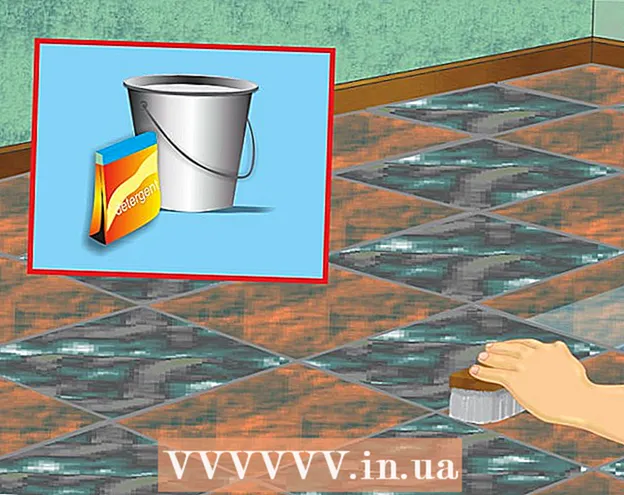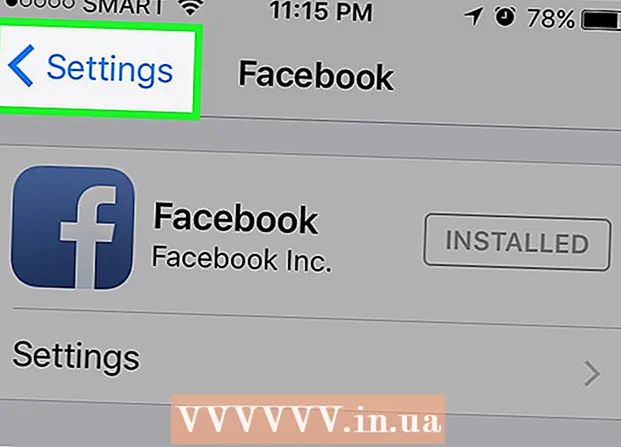Autor:
Bobbie Johnson
Data Utworzenia:
4 Kwiecień 2021
Data Aktualizacji:
1 Lipiec 2024

Zawartość
- Kroki
- Część 1 z 3: Na smartfonie lub tablecie
- Część 2 z 3: Na komputerze
- Część 3 z 3: Jak ukryć listę użytkowników online
- Porady
- Ostrzeżenia
W tym artykule pokażemy, jak ukryć swoje kontakty online w Facebook Messenger, a także jak ukryć kontakty online. Pamiętaj, że znak pokazujący, kiedy ostatnio byłeś online, zawsze pojawia się w momencie, gdy jesteś rozłączony, więc nie można tego utrzymać w tajemnicy. Aby ukryć swój status online, musisz go wyłączyć zarówno w aplikacji Messenger, jak i na Facebooku. Jednak nie będziesz też mógł zobaczyć, kto z Twojej listy kontaktów jest online.
Kroki
Część 1 z 3: Na smartfonie lub tablecie
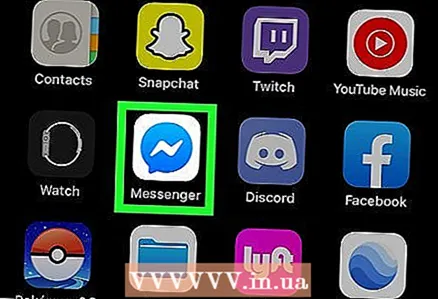 1 Uruchom aplikację Messenger. Dotknij błyskawicznej niebieskiej ikony chmury mowy. Strona główna Messengera otworzy się, jeśli jesteś już zalogowany na swoje konto.
1 Uruchom aplikację Messenger. Dotknij błyskawicznej niebieskiej ikony chmury mowy. Strona główna Messengera otworzy się, jeśli jesteś już zalogowany na swoje konto. - Jeśli jeszcze się nie zalogowałeś, wprowadź swój numer telefonu, dotknij Kontynuuj i wprowadź hasło.
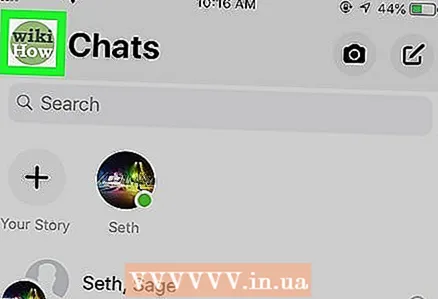 2 Kliknij swoje zdjęcie profilowe. Znajduje się w lewym górnym rogu Messengera.Pojawi się menu Twojego konta.
2 Kliknij swoje zdjęcie profilowe. Znajduje się w lewym górnym rogu Messengera.Pojawi się menu Twojego konta.  3 Uzyskiwać Status aktywności. Jest to pozycja menu obok białej chmury mowy na zielonym tle.
3 Uzyskiwać Status aktywności. Jest to pozycja menu obok białej chmury mowy na zielonym tle.  4 Dotknij przełącznika
4 Dotknij przełącznika  obok Pokaż, że jesteś online. Pojawi się ostrzeżenie, że nie zobaczysz, kiedy Twoi znajomi i kontakty są online.
obok Pokaż, że jesteś online. Pojawi się ostrzeżenie, że nie zobaczysz, kiedy Twoi znajomi i kontakty są online.  5 Uzyskiwać Wyłączyć potwierdzać. To właściwy przycisk w wyskakującym okienku alertu. Twój status online nie będzie już wyświetlany na Facebook Messengerze.
5 Uzyskiwać Wyłączyć potwierdzać. To właściwy przycisk w wyskakującym okienku alertu. Twój status online nie będzie już wyświetlany na Facebook Messengerze.
Część 2 z 3: Na komputerze
 1 Przejdź do strony https://www.facebook.com/ w przeglądarce. Twój kanał wiadomości otworzy się, jeśli jesteś już zalogowany na swoje konto.
1 Przejdź do strony https://www.facebook.com/ w przeglądarce. Twój kanał wiadomości otworzy się, jeśli jesteś już zalogowany na swoje konto. - Jeśli nie jesteś jeszcze zalogowany, wprowadź swój adres e-mail (lub numer telefonu) i hasło.
 2 Kliknij ikonę Messenger. Wygląda jak niebieska chmura mowy z błyskawicą i znajduje się w prawym górnym rogu strony na Facebooku. Otworzy się menu.
2 Kliknij ikonę Messenger. Wygląda jak niebieska chmura mowy z błyskawicą i znajduje się w prawym górnym rogu strony na Facebooku. Otworzy się menu.  3 Kliknij Otwórz Messengera. Znajduje się w lewym dolnym rogu menu.
3 Kliknij Otwórz Messengera. Znajduje się w lewym dolnym rogu menu. 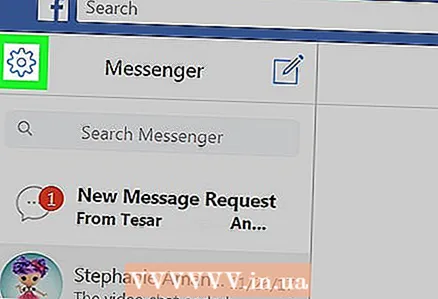 4 Kliknij „Ustawienia”
4 Kliknij „Ustawienia”  . Ta ikona w kształcie koła zębatego znajduje się w lewym górnym rogu okna Messengera. Otworzy się menu.
. Ta ikona w kształcie koła zębatego znajduje się w lewym górnym rogu okna Messengera. Otworzy się menu.  5 Kliknij Ustawienia. Jest u góry menu.
5 Kliknij Ustawienia. Jest u góry menu. 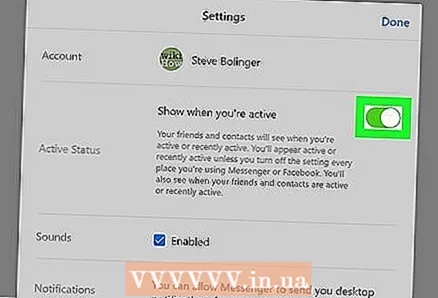 6 Kliknij zielony suwak
6 Kliknij zielony suwak  . Znajduje się na górze strony, obok Twojego imienia i nazwiska. Suwak zmienia kolor na biały
. Znajduje się na górze strony, obok Twojego imienia i nazwiska. Suwak zmienia kolor na biały  oznacza to, że Twój profil nie będzie znajdował się na karcie „Online” na urządzeniach Twoich znajomych.
oznacza to, że Twój profil nie będzie znajdował się na karcie „Online” na urządzeniach Twoich znajomych. - Znak pokazujący, kiedy ostatnio byłeś online, pokaże moment, w którym kliknąłeś suwak.
Część 3 z 3: Jak ukryć listę użytkowników online
 1 Przejdź do strony https://www.facebook.com/ w przeglądarce. Twój kanał wiadomości otworzy się, jeśli jesteś już zalogowany na swoje konto.
1 Przejdź do strony https://www.facebook.com/ w przeglądarce. Twój kanał wiadomości otworzy się, jeśli jesteś już zalogowany na swoje konto. - Jeśli nie jesteś jeszcze zalogowany, wprowadź swój adres e-mail (lub numer telefonu) i hasło.
- Ta metoda może być używana tylko na stronie Facebook. Nie możesz ukryć swojej listy online w aplikacji mobilnej Messenger.
 2 Upewnij się, że panel boczny jest otwarty. Jeśli po prawej stronie nie ma listy kontaktów online, lista online jest już ukryta.
2 Upewnij się, że panel boczny jest otwarty. Jeśli po prawej stronie nie ma listy kontaktów online, lista online jest już ukryta. 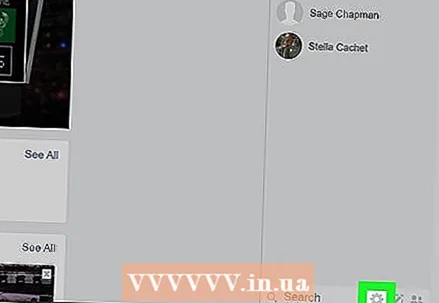 3 Kliknij „Ustawienia”
3 Kliknij „Ustawienia”  . Ta ikona w kształcie koła zębatego znajduje się u dołu paska bocznego czatu. Pojawi się menu.
. Ta ikona w kształcie koła zębatego znajduje się u dołu paska bocznego czatu. Pojawi się menu.  4 Kliknij Ukryj pasek boczny. Znajduje się na środku paska bocznego. Pasek czatu Facebooka zniknie z ekranu, a wszystkie zielone kropki i powiązane nazwy zostaną ukryte.
4 Kliknij Ukryj pasek boczny. Znajduje się na środku paska bocznego. Pasek czatu Facebooka zniknie z ekranu, a wszystkie zielone kropki i powiązane nazwy zostaną ukryte. - Kliknij pasek czatu w prawym dolnym rogu okna Facebooka, aby ponownie otworzyć pasek boczny.
Porady
- Lista Online pojawia się czasami ponownie, gdy nowy kontakt dołącza do sieci.
Ostrzeżenia
- Nie możesz ukryć sekcji „Online” na swoim komputerze, chyba że wyłączysz czat.
- Nie możesz pozbyć się znaku „Online [czas]”, który pojawia się po przejściu do trybu offline.